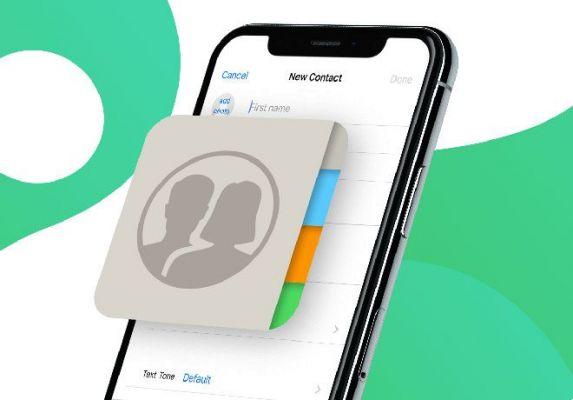
Com o guia de hoje veremos juntos como transferir contatos de iPhone para iPhone. Neste guia, detalhamos cinco maneiras de transferir contatos entre o iPhone e outro iPhone: via iCloud, um backup do iCloud, iTunes, ferramentas baseadas na web e software de terceiros. As instruções neste artigo se aplicam a iPhones com iOS 9 e posterior.
Como transferir contatos do iPhone para o iPhone com o iCloud
Os métodos mais simples de transferência de contatos usam os recursos que acompanham o iPhone, como o iCloud. Como o iCloud pode manter os dados sincronizados em todos os seus dispositivos, usá-lo para sincronizar contatos do iPhone para o iPhone o torna uma escolha fácil.
Verifique se os dois iPhones estão conectados com o mesmo ID Apple e conectados ao Wi-Fi.
- Em ambos os telefones, abra Configurações, toque no seu nome e toque em iCloud.
- Mova o controle deslizante de Contatos para aceso/verde.
- Esta etapa fará o upload de seus contatos para o iCloud se eles ainda não estiverem lá. Se você precisar fazer backup de muitos contatos, pode levar algum tempo para concluir.
- Se você vir uma mensagem sobre a mesclagem de contatos, escolha esta opção para que nenhum dos contatos seja excluído.
Como os dados de ambos os telefones são carregados primeiro no iCloud e depois sincronizados com ambos os telefones, você precisa sincronizar todos os seus contatos em ambos os dispositivos.
Como mudar do Android para o iOS
Como transferir contatos do iPhone para o iPhone restaurando um backup do iCloud
Além do processo de sincronização de contatos da última seção, o iCloud também pode fazer backup dos dados no seu iPhone e depois restaurar esse backup em outro iPhone. É assim que:
- Colecione o iPhone com Wi-Fi.
- Fazer backup no iCloud requer muitos dados. Use Wi-Fi em vez de dados de celular incluídos em seu plano de telefone.
- No iPhone com contatos, toque em Configurações> [seu nome]. Se solicitado, faça login com seu ID Apple.
- Dispositivos mais antigos podem não exibir seu nome nesta tela.
- Toque em iCloud> Backup do iCloud.
- Mova o controle deslizante do Backup do iCloud para ativado/verde e selecione Fazer backup agora.
- Se você vir uma mensagem no seu iPhone informando que ele não faz mais backup automático no computador quando você sincroniza com o iTunes, toque em OK.
O iPhone carrega seus contatos e outros dados para o iCloud. Isso faz o backup de todo o iPhone, por isso levará algum tempo.
Pode ser necessário atualizar sua conta do iCloud para ter espaço de armazenamento suficiente para o backup completo.
No novo telefone ao qual você deseja adicionar o backup do iCloud, siga o procedimento padrão de configuração do novo iPhone. Na tela Aplicativos e dados, escolha Restaurar do backup do iCloud e siga as instruções para concluir a restauração do backup do iPhone e copiar os contatos antigos para o novo telefone.
Se o seu novo iPhone já estiver configurado, restaure os dados de backup limpando o conteúdo e as configurações e optando por restaurar a partir de um backup do iCloud quando solicitado.
Como transferir contatos do iPhone usando o iTunes
Se preferir fazer backup do seu iPhone em um computador, use o iTunes em vez do iCloud. Aqui está o que fazer:
- Conecte seu iPhone antigo ao computador com o qual você normalmente o sincroniza.
- Abra o iTunes e entre na tela mostrando seu iPhone. Se não abrir automaticamente, clique no ícone do telefone.
- Na seção Backup, clique em Este computador e clique em Fazer backup agora.
- Se você for solicitado a criptografar o backup para tornar seu iPhone mais seguro, faça isso com o botão Criptografar Backup. Você pode recusar selecionando Não criptografar. Você pode alterar essa configuração mais tarde.
- Aguarde enquanto o iPhone faz backup no computador. Para acompanhar seu progresso, veja a barra de progresso azul na parte superior do iTunes.
- Quando o backup estiver concluído, ejete o iPhone antigo e conecte o novo.
- Para restaurar seu novo iPhone a partir do backup, selecione Restaurar backup e siga as instruções.
Se o iTunes explicar que você precisa desabilitar o Find My iPhone primeiro para restaurar o backup, faça isso através da opção iCloud> Find My iPhone no aplicativo Configurações.
Como transferir a agenda telefônica do iPhone para o iPhone usando software de terceiros
Existe um mundo sólido de software de terceiros que transfere contatos, geralmente com bastante rapidez, pois não têm a ver com iTunes ou iCloud. O Easy Backup é um exemplo de aplicativo de backup de lista de contatos que funciona enviando um e-mail para sua lista de contatos para que você possa copiar seus contatos para o seu novo iPhone. Basta abrir o e-mail no novo telefone, selecionar o anexo e importar a lista.
Por que não é possível transferir contatos do iPhone usando um cartão SIM
Se você já usou outros telefones que podem transferir contatos do seu cartão SIM, pode estar se perguntando se pode fazer o mesmo no seu iPhone. Este método faz backup dos contatos no cartão SIM e, em seguida, você precisa mover o SIM antigo para o novo telefone para usar o backup.













![Root Samsung Galaxy A6 SM-A600FN com Magisk [Android 9.0 Pie sem TWRP]](/images/posts/f6dde7147730867d89045b7bf6608d71-0.jpg)












